Sei alla ricerca di una guida che ti spieghi nel dettaglio come cercare una parola su Word? Molto bene, ci siamo qui noi! In questo articolo andiamo ad indicarti tutta la procedura da eseguire per riuscire nel tuo intento. Non si tratta di nulla di particolarmente lungo o complesso: in pochi e semplici passaggi avrai raggiunto l’obiettivo che ti sei prefissato. Ma bando agli indugi: sei pronto/a? Perfetto, partiamo!
Indice dei Contenuti
Come cercare una parola su Word
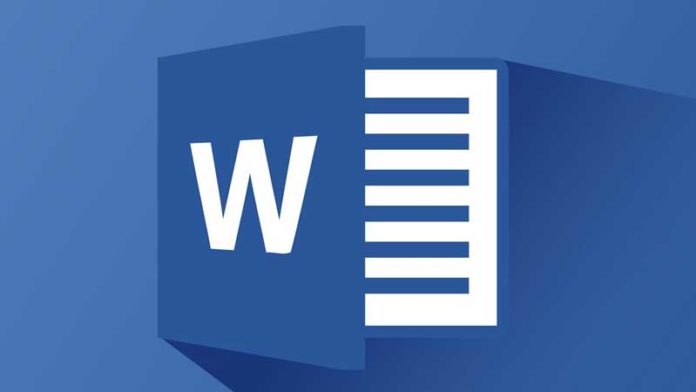
Hai appena finito di redarre o stai scrivendo in questo momento un documento su Word, ma non ricordi se – tra le varie pagine – ti sei ricordato effettivamente di inserire una determinata frase o parola fondamentale per il tuo scritto. Devi sapere che all’interno del programma esiste una funzione di ricerca integrata: probabilmente se sei capitato in questa guida è perchè ne conoscevi la sua esistenza, ma non sai nulla riguardo il suo utilizzo.
Per questo motivo andremo a darti tutte le istruzioni su come cercare una parola su Word: nelle prossime righe ti forniremo tutte le indicazioni per individuare un determinato termine ed eventualmente sostituirlo. Come ti accennavamo, non si tratta di operazioni complicate: prenditi cinque minuti di tempo libero e dai un’occhiata ai paragrafi seguenti. Buona lettura!
Procedura da computer
Se vuoi cercare una parola su Word direttamente dal computer, dal momento che hai installato la versione inclusa in Office, le operazioni da effettuare sono molto semplici. Se utilizzi Windows, devi avviare Word, aprire un documento e cercare il termine che ti interessa utilizzando la funzione “Trova e sostituisci”. Perciò clicca su Home (in alto a sinistra), fai clic su “Trova ▾” (angolo in alto a destra) e seleziona infine la voce “Trova”.
Adesso non ti resta che inserire la parola desiderata utilizzando il campo di ricerca posto sulla sinistra: il termine che hai cercato verrà evidenziato in giallo all’interno del documento. Niente di più facile, non è vero?
La procedura da effettuare se invece hai un Mac è altrettanto facile e rapida: basta cercare la parola tramite il campo di testo “Cerca nel documento…” (trovi la voce posta in alto a destra). Anche in questo caso, la parola che hai cercato verrà evidenziata in giallo all’interno del documento.
Procedura da smartphone e tablet
Sei solito utilizzare Word su smartphone o tablet e quindi ti stai chiedendo come cercare una parola su Word nell’app per Android o iOS. E anche in questo caso, il procedimento è davvero semplice da ultimare. Dopo aver avviato Word sul tuo smartphone o tablet, apri il documento di tuo interesse e fai tap sull’icona della lente d’ingrandimento (in alto a destra) e scrivi la parola di tuo interesse.
Come accade su computer/Mac, la parola cercata – mentre la digiti – sarà evidenziata in giallo all’interno del file aperto. Puoi eventualmente anche affinare la ricerca tramite le opzioni Maiuscole/minuscole, Parole intere e Parole simili facendo tap sull’icona dell’ingranaggio.
Procedura su Word online
Se invece utilizzi la versione online di Word direttamente da browser, accedi con il tuo account Microsoft e carica il file in cui intendi cercare la parola su OneDrive. Per farlo vai sulla pagina iniziale di OneDrive, clicca sul pulsante “Vai al mio OneDrive” e trascina il file di tuo interesse nella finestra del browser.
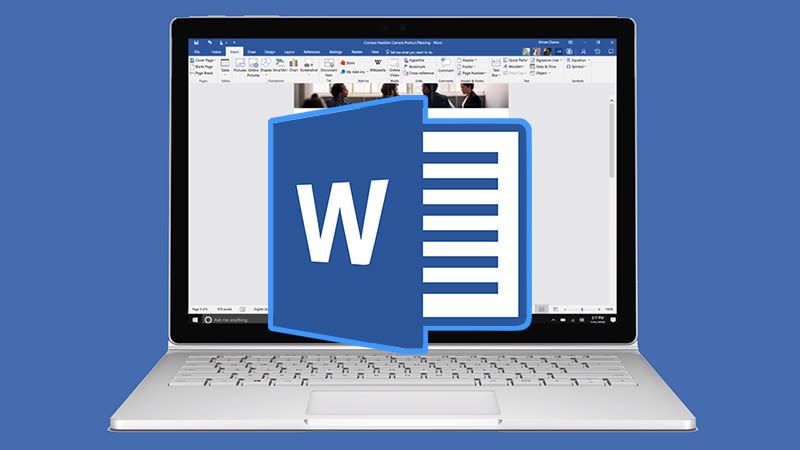
Fatto questo e una volta aperto il documento di tuo interesse, puoi cercare una parola presente al suo interno utilizzando il riquadro “Trova”. Per usufruirne fai clic su “Home” (icona in alto a sinistra) e poi sulla voce “Trova” (in alto a destra).
Come cercare una parola su Word: conclusioni
Ora dovresti avere una panoramica completa ed esaustiva su come cercare una parola su Word. In questo modo avrai facilitato sicuramente il lavoro, oltre ad averlo reso più facile. Se intendi cercare una parola presente su più file Word, ti do una brutta notizia: il programma in questione non integra funzioni ad hoc che permettano di fare ciò, ma c’è una soluzione. In sostanza puoi risolvere il problema sfruttando degli strumenti esterni, come quelli di ricerca dei file integrati nei sistemi operativi. A noi non resta che augurarti una buona fortuna per tutto, alla prossima!
Potrebbe interessarti anche:
Come aggiungere Font a Word
Come installare Word su PC




































